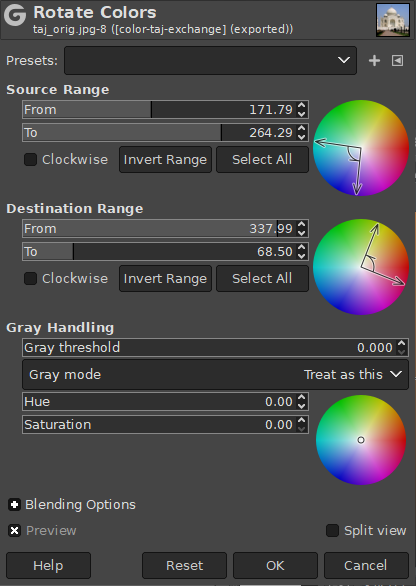Figur 16.191. Eksempel på filteret “Rotér farver”

Oprindeligt billede

Filteret “Rotér farver” anvendt; himlens blå farve er inden for kildeområdet og bliver konverteret til den orange farve i destionationsområdet
Med farvekortsrotation kan du udskifte et farveområde (Kildeområdet) med et andet område (Destinationsområdet).
- Forudindstillinger, Indstillinger for blanding, Forhåndsvisning, Anvend filter straks, Opdelt visning
-
![[Bemærk]](images/note.png)
Bemærk These options are described in Afsnit 8.1.2, “Fælles funktioner for Farver”.
- Kildeområde, Destinationsområde
-
Både kilde- og destinationsområdet har en cirkel til valg af farvehjulsområde. Du kan trække begge pilehåndtag til den ønskede farveplacering. De svarer til skyderne Fra og Til, der er anført nedenfor.
- Fra
-
Vinklen på farveområdets startposition i farvehjulet.
- Til
-
Vinklen på farveområdets slutposition i farvehjulet.
- Med uret
-
Når afkrydset beregnes området fra start til slut med uret og ellers mod uret (standard).
- Invertér område
-
Denne knap inverterer Fra- og Til-værdierne.
- Vælg alt
-
Med denne knap vælges, at alle farver er inden for området.
- Håndtering af grå
-
I dette afsnit kan du angive, hvordan grå skal håndteres. Som standard betragtes grå ikke som en farve og tages ikke i betragtning ved rotationen. Her kan du konvertere let mættede farver til grå, og du kan også konvertere grå til en farve afhængigt af indstillingerne nedenfor.
Den lille cirkel i farvehjulet justerer den farvetone og mætning, der skal bruges til at vælge den farve, der repræsenterer grå. De svarer til skyderne Farvetone og Mætning, der er beskrevet nedenfor.
- Gråtærskel
-
Denne skyder vælger, hvilke farver der skal behandles som grå. Farver med en mætning, der er mindre end denne værdi, konverteres til den valgte “grå” farve.
- Tilstand for grå
-
-
Behandl som denne får grå farver inden for kildeområdet til at blive behandlet, som om de havde denne farvetone og mætning. Farven vil blive roteret i henhold til kilde- og destinationsområderne.
-
Skift til denne vil ændre grå farver til den valgte farvetone og mætning uden nogen rotation.
-
- Håndtering af grå
-
Det samme eksempel som øverst på denne side men nu med følgende indstillinger for håndtering af grå: Gråtærskel 0,340, Farvetone 220,0, Mætning 0,75.
![[Bemærk]](images/note.png)
Bemærk Hvis du vil have grå i stedet for en anden farve, skal du lade Farvetone og Mætning stå på 0.
Figur 16.193. Eksempel på håndtering af grå med filteret “Rotér farver”

Tilstand for grå sat til Behandl som denne: Enhver farve med en mætning under 0,34 vil blive konverteret til orange, fordi den valgte blå farvetone og mætning i kildeområdet roterer til orange i målområdet.

Tilstand for grå sat til Skift til denne: Rotationen ignoreres nu, og farven vælges direkte ud fra den valgte farvetone og mætning.

Mætning og farvetone sat til 0 gør alt under tærskelværdien gråt.